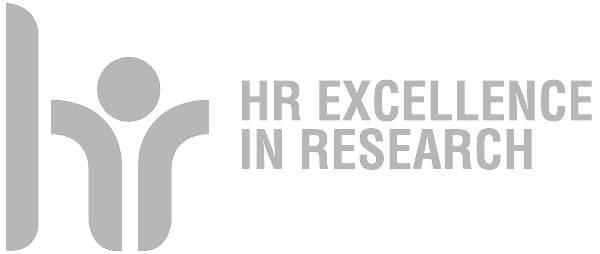Piattaforme, app e servizi per gli studenti
L'università di Padova mette a disposizione dei propri studenti piattaforme, applicazioni e servizi per agevolarne la carriera e la vita universitaria.
Di seguito un breve elenco:
- WEBMAIL UNIPD - casella di posta istituzionale in cui gli studenti ricevono le comunicazioni inerenti la vita universitaria (è necessario controllarla costantemente)
- UNIWEB - gestione della propria carriera universitaria (tasse, piano di studio, esami, domanda di laurea)
- DIDATTICA UNIPD - informazioni sui singoli insegnamenti
- MOODLE - piattafome e-learning per la didattica e per gli esami
- ZOOM - piattaforma di videoconferenza per la didattica online
- EDUROAM - Servizio di WiFi gratuito
- MYUNIPD - app per usufruire dei principali servizi universitari attraverso il proprio dispositivo mobile
Clicca qui e scopri gli altri servizi e applicazioni di UNIPD
Come accedere ai vari servizi
Si accede autonomamente ai servizi con le credenziali istituzionali (nome.cognome@unipd.it - nome.cognome@studenti.unipd.it) usando sempre lo stesso "Username e Password".
Tali credenziali si ricevono solo dopo la finalizzazione del processo di immatricolazione presso l'Università di Padova con l'ottenimento della matricola.
Di seguito le istruzioni per come accedere correttamente alle piattaforme UNIPD.
Download
- Come accedere a Moodle SESP con SSO - utente pre-immatricolato Download
- Come accedere a Moodle SESP con SSO - utente immatricolato Download
- Come accedere a Moodle SESP senza SSO - account provvisorio Download
- Come installare Zoom e come autenticarsi correttamente con SSO - utente immatricolato Download
- Come creare un account gratuito, installare Zoom e come autenticarsi correttamente - utente pre-immatricolato Download